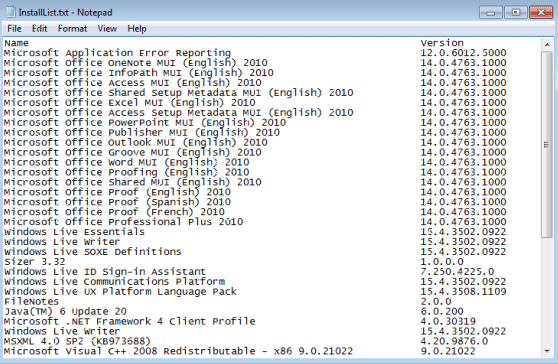
Om du behöver installera om Windows av någon anledning kanske du vill ha en lista över programmen du har installerat på ditt system så att du enkelt kan veta vilka program du behöver installera om när du har installerat Windows igen.
NOTERA: Den här proceduren visar hur du bara genererar en lista med installerade program. Licensnycklarna och serienumren för programmen ingår inte i listan. För att skapa en lista med licensnycklar och serienummer för dina installerade program, se vårt inlägg, Återställ licensnycklar för installerad programvara.
Stegen nedan fungerar också för Windows Vista, Windows 7, Windows 8 och Windows 10.
För att generera listan över installerade program, öppna Command Prompt som administratör För att göra detta, klicka på Start, skriv in cmd och högerklicka på Kommandotolken och välj Kör som administratör.

Om du använder Windows 7 eller högre och Användarkontokontroll dialogrutan visas, klicka på Ja att fortsätta.

Skriv in i kommandotolken wmic (wmic är Windows Management Instrumentation Command-line verktyg) och tryck på Stiga på.
NOTERA: För mer information om wmic, se Microsoft - Använd verktyget Windows Management Instrumentation Command-line (WMIC).

Ange följande rad (kopiera och klistra in) på wmic: root \ cli snabb och tryck Stiga på.
/output:C:\InstallList.txt produkt få namn, version
NOTERA: Det finns ett mellanslag mellan .Text och produkt, mellan produkt och skaffa sig, och mellan skaffa sig och namn.
Du kan också ändra namnet på utdatafilen och driva bokstaven och sökvägen (strax efter /produktion:) om du vill ändra utmatningsplatsen.

De InstallList.txt filen skapas i roten till C: kör.
NOTERA: Beroende på hur många program som är installerade måste du kanske vänta lite för listan över installerade program som ska skapas. Du kommer att veta att listan är klar när du får wmic: root \ cli snabbt igen.

När du öppnar InstallList.txt filen i en textredigerare, kan du se namn och Version av varje program installerat på din dator i ett fint bord.

För att gå ut ur wmic, stiga på "utgång"(Utan citat) vid wmic: root \ cli prompt.

För att stänga Command Prompt fönster, skriv in "utgång"(Igen, utan citat) vid huvudprompten.

Du kan också ändra namnet på utdatafilen och driva bokstaven och sökvägen (strax efter /produktion:) om du vill ändra utmatningsplatsen. Njut av!

